T-SBFND-006-004
Caption(キャプション)フィールドにテキストを追加するにはいくつか手法があり、編集はとても簡単です。 キャプションフィールドにテキストを追加する最も手早くて簡単な手法は、テキストをドラッグ&ドロップすることです。
- Thumbnails(サムネイル)またはTimeline(タイムライン)ビューで、 キャプションを入力したいパネルを選択します。
-
Panel(パネル)ビューを開きます。 デフォルトでは、パネルビューはワークスペースの右ペインにあります。
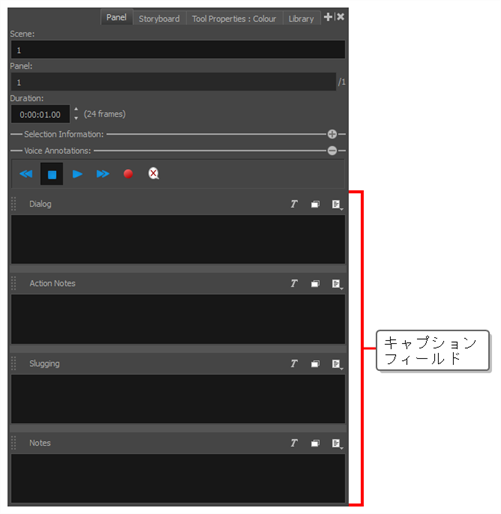
- 入力したいキャプションフィールドの内側をクリックします。
- キャプションを入力してください。
- 次のいずれかを行うことで垂直ワークスペースに切り替えます。
- Workspace(ワークスペース)ツールバーで
Vertical Workspace(垂直ワークスペース)ボタンをクリックします。
- メニューからWindows > Workspace(ワークスペース) > Vertical(垂直)を選択します。
- ワークスペースの右ペインでStoryboard(絵コンテ)タブを選択します。
これでワークスペースの左に絵コンテの各パネルの垂直ロール、真ん中に対応キャプションフィールド、右に絵コンテのスクリプトが表示されます。
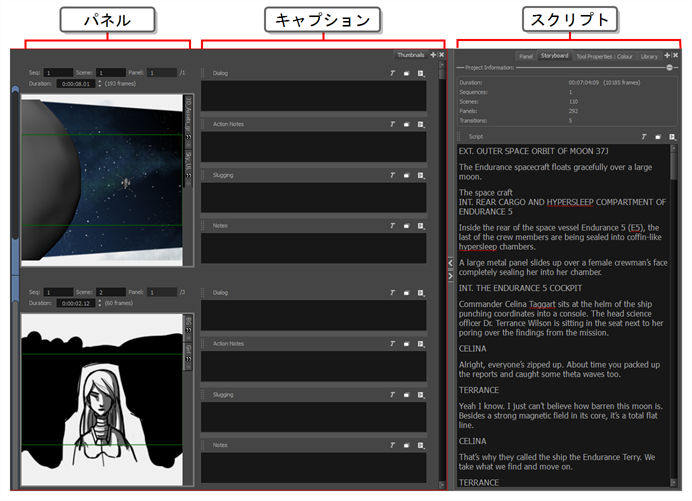
- Thumbnails(サムネール)ビューで、キャプションを追加するパネルまでスクロールします。
- Storyboard(絵コンテ)ビューのScript(スクリプト)キャプションフィールドで、パネルキャプションに追加するスクリプト部分を選択します。
- Script(スクリプト)キャプションで、選択したテキストをドラッグしてパネルの適切なキャプションフィールドにドロップします。
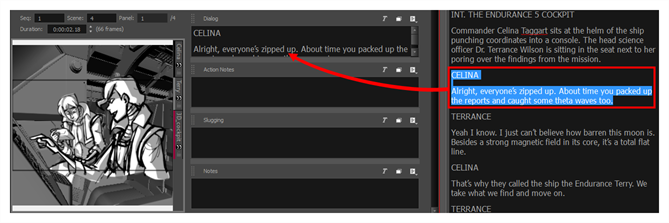
-
各パネルに必要なすべてのテキストをキャプションフィールドにコピーするまで、これを繰り返します。
ヒント任意のパネルキャプションから別のキャプションへ、またはパネルキャプションからスクリプトへテキストをドラッグ&ドロップすることもできます。 - 操作の完了後、Workspace(ワークスペース)ツールバーから、またはトップメニューから選択して、使用していたワークスペースを復元できます。 例えば、デフォルトのワークスペースはDrawing(描画)ワークスペースです。 このワークスペースを復元するは、次のいずれか1つを行います。
- Workspace(ワークスペース)ツールバーで
Drawing Workspace(描画ワークスペース)ボタンをクリックします。
- トップメニューから、Windows > Workspace(ワークスペース) > Drawing(描画)を選択します。
- Workspace(ワークスペース)ツールバーで